I9300,N7100实现通话录音、归属地、智能拨号等教程
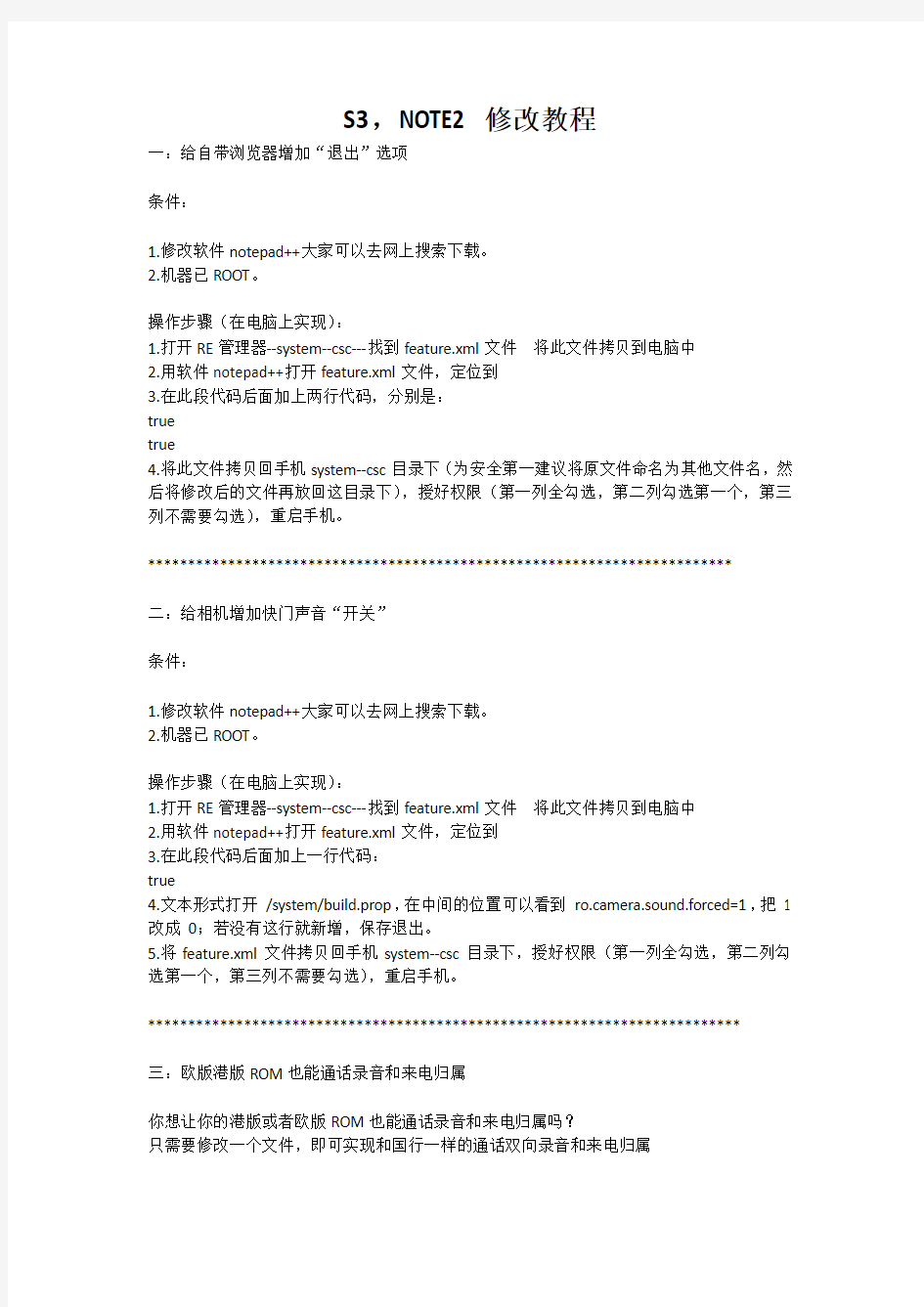
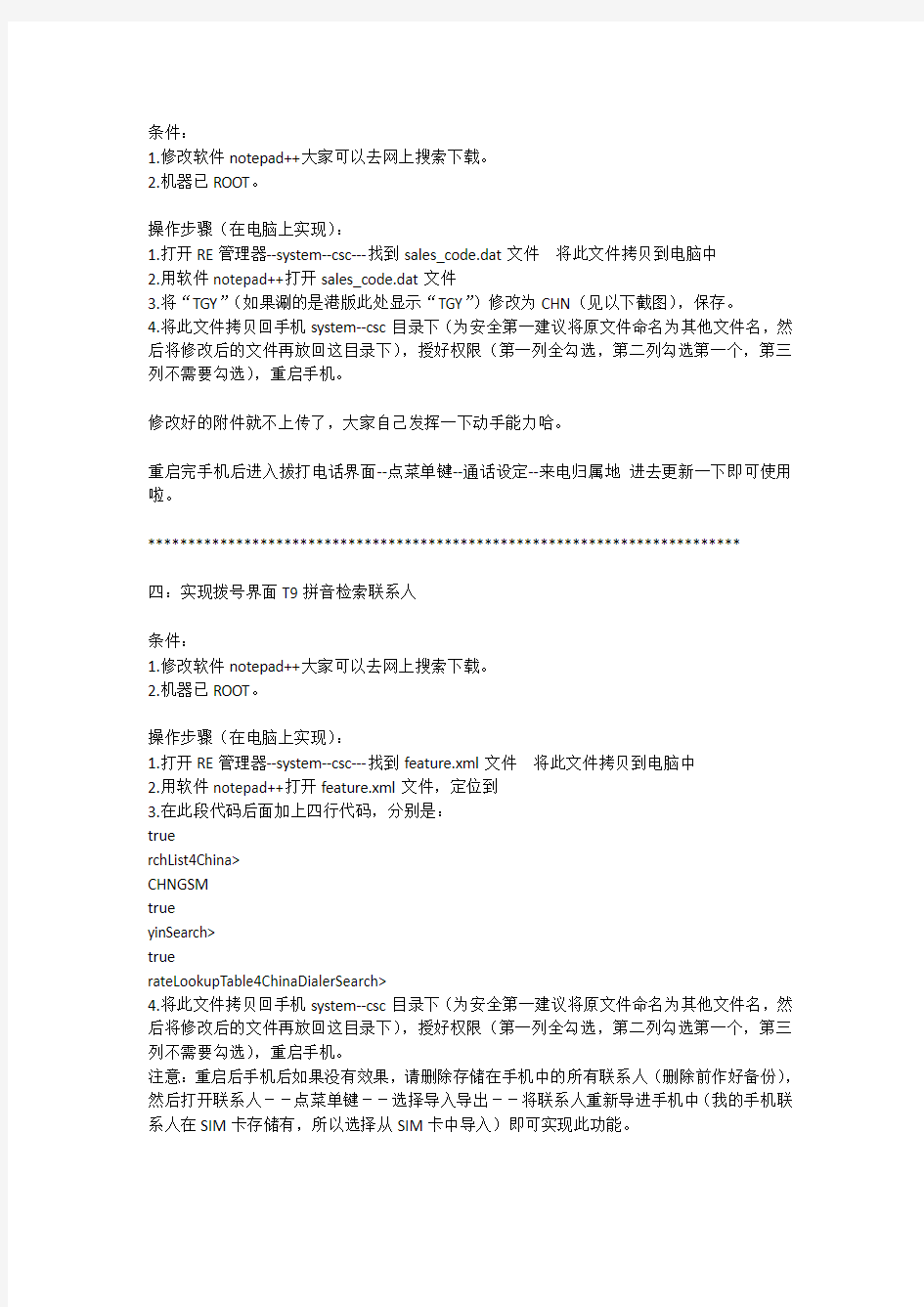
S3,NOTE2修改教程
一:给自带浏览器增加“退出”选项
条件:
1.修改软件notepad++大家可以去网上搜索下载。
2.机器已ROOT。
操作步骤(在电脑上实现):
1.打开RE管理器--system--csc---找到feature.xml文件将此文件拷贝到电脑中
2.用软件notepad++打开feature.xml文件,定位到
3.在此段代码后面加上两行代码,分别是:
4.将此文件拷贝回手机system--csc目录下(为安全第一建议将原文件命名为其他文件名,然后将修改后的文件再放回这目录下),授好权限(第一列全勾选,第二列勾选第一个,第三列不需要勾选),重启手机。
*************************************************************************
二:给相机增加快门声音“开关”
条件:
1.修改软件notepad++大家可以去网上搜索下载。
2.机器已ROOT。
操作步骤(在电脑上实现):
1.打开RE管理器--system--csc---找到feature.xml文件将此文件拷贝到电脑中
2.用软件notepad++打开feature.xml文件,定位到
3.在此段代码后面加上一行代码:
4.文本形式打开/system/build.prop,在中间的位置可以看到ro.camera.sound.forced=1,把1 改成0;若没有这行就新增,保存退出。
5.将feature.xml文件拷贝回手机system--csc目录下,授好权限(第一列全勾选,第二列勾选第一个,第三列不需要勾选),重启手机。
**************************************************************************
三:欧版港版ROM也能通话录音和来电归属
你想让你的港版或者欧版ROM也能通话录音和来电归属吗?
只需要修改一个文件,即可实现和国行一样的通话双向录音和来电归属
条件:
1.修改软件notepad++大家可以去网上搜索下载。
2.机器已ROOT。
操作步骤(在电脑上实现):
1.打开RE管理器--system--csc---找到sales_code.dat文件将此文件拷贝到电脑中
2.用软件notepad++打开sales_code.dat文件
3.将“TGY”(如果涮的是港版此处显示“TGY”)修改为CHN(见以下截图),保存。
4.将此文件拷贝回手机system--csc目录下(为安全第一建议将原文件命名为其他文件名,然后将修改后的文件再放回这目录下),授好权限(第一列全勾选,第二列勾选第一个,第三列不需要勾选),重启手机。
修改好的附件就不上传了,大家自己发挥一下动手能力哈。
重启完手机后进入拔打电话界面--点菜单键--通话设定--来电归属地进去更新一下即可使用啦。
**************************************************************************
四:实现拨号界面T9拼音检索联系人
条件:
1.修改软件notepad++大家可以去网上搜索下载。
2.机器已ROOT。
操作步骤(在电脑上实现):
1.打开RE管理器--system--csc---找到feature.xml文件将此文件拷贝到电脑中
2.用软件notepad++打开feature.xml文件,定位到
3.在此段代码后面加上四行代码,分别是:
4.将此文件拷贝回手机system--csc目录下(为安全第一建议将原文件命名为其他文件名,然后将修改后的文件再放回这目录下),授好权限(第一列全勾选,第二列勾选第一个,第三列不需要勾选),重启手机。
注意:重启后手机后如果没有效果,请删除存储在手机中的所有联系人(删除前作好备份),然后打开联系人--点菜单键--选择导入导出--将联系人重新导进手机中(我的手机联系人在SIM卡存储有,所以选择从SIM卡中导入)即可实现此功能。
**************************************************************************
五:在联系人列表中增加拔打电话按钮
条件:
1.修改软件notepad++大家可以去网上搜索下载。
2.机器已ROOT。
操作步骤(在电脑上实现):
1.打开RE管理器--system--csc---找到feature.xml文件将此文件拷贝到电脑中
2.用软件notepad++打开feature.xml文件,定位到
3.在此段代码后面加上一行代码:
**************************************************************************
六:解决短信发件人实际发送短信时间
解决短信发件人实际发送短信时间显示为当前时间的bug
如果别人给你发了一条短信,而你手机当前是关机状态,那么当你开机后,收到短信时间为当前手机时间,而非实际发送时间,解决办法如下:
条件:
1.修改软件notepad++大家可以去网上搜索下载。
2.机器已ROOT。
操作步骤(在电脑上实现):
1.打开RE管理器--system--csc---找到feature.xml文件将此文件拷贝到电脑中
2.用软件notepad++打开feature.xml文件,定位到
3.在此段代码后面加上一行代码:
**************************************************************************
七:快速拨号10组增加至100组
条件:
1.修改软件notepad++大家可以去网上搜索下载。
2.机器已ROOT。
操作步骤(在电脑上实现):
1.打开RE管理器--system--csc---找到feature.xml文件将此文件拷贝到电脑中
2.用软件notepad++打开feature.xml文件,定位到
3.在此段代码后面加上一行代码:
4.将此文件拷贝回手机system--csc目录下(为安全第一建议将原文件命名为其他文件名,然后将修改后的文件再放回这目录下),授好权限(第一列全勾选,第二列勾选第一个,第三列不需要勾选),重启手机。
**************************************************************************
八:合并联系人5组到1000组
条件:
1.修改软件notepad++大家可以去网上搜索下载。
2.机器已ROOT。
操作步骤(在电脑上实现):
1.打开RE管理器--system--csc---找到feature.xml文件将此文件拷贝到电脑中
2.用软件notepad++打开feature.xml文件,定位到
3.在此段代码后面加上一行代码:
4.将此文件拷贝回手机system--csc目录下(为安全第一建议将原文件命名为其他文件名,然后将修改后的文件再放回这目录下),授好权限(第一列全勾选,第二列勾选第一个,第三列不需要勾选),重启手机。
**************************************************************************
九:为图库添加“旋转”按钮
条件:
1.修改软件notepad++大家可以去网上搜索下载。
2.机器已ROOT。
操作步骤(在电脑上实现):
1.打开RE管理器--system--csc---找到feature.xml文件将此文件拷贝到电脑中
2.用软件notepad++打开feature.xml文件,定位到
3.在此段代码后面加上一行代码:
4.将此文件拷贝回手机system--csc目录下(为安全第一建议将原文件命名为其他文件名,然后将修改后的文件再放回这目录下),授好权限(第一列全勾选,第二列勾选第一个,第三列不需要勾选),重启手机。
**************************************************************************
清华同方TF-19录音笔说明书
一、外形说明 1、电源开关/录音开关 2、音量加/下一曲键 3、音量减/录音与MP3音乐转换键 4、耳机孔 5、工作指示灯 6、USB盖 7、背夹8、吊挂孔 全球最小高清带监听功能录音运动夹子,尺寸:长x宽x高/64x22x9(单位:毫米) 二、功能使用 1、电源开关: ●在未插上耳塞状态下,将电源开关拨到标有“ON”端自动启动录音,此时指示灯点亮,闪动三次后自动熄灭,此时证明已进入录音工作状态,在录音状态下可以插上耳机,可以进行监听。录音时短按“+”或者“—”可以进行录音保存。 ●在插上耳塞状态下,将电源开关拨到标有“ON”端,将会开始播放录音文件或者MP3音乐文件,此时指示灯会不停闪动。 ●将电源开关拨到标有“OFF”端,所有工作关闭,此时电源已断开。 2、音量加/下一曲键: ●在插上耳塞播放状态下,短按“+”键则是下一曲,长按则是音量加。 3、(多功能按键)音量减/录音文件与MP3音乐转换: ●在插上耳塞播放状态下,短按“—”键是录音文件与MP3音乐文件转换,长按则是音量减。 4、耳机孔: ●在开启电源的状态下,未插上耳塞时是录音工作状态;插上耳塞则是MP3音乐播放状态。 5、指示灯: ●在录音状态时,指示灯闪动3秒后自动灭掉;在MP3音乐播放状态时,指示灯会一直闪动;在充电状态,红灯一直点亮;充满电状态,则熄灭红灯(备注:充电时无需打开电源开关键)。 6、USB盖: ●拔掉USB盖可直接插在电脑上连接,查看文件。 7、背夹: ●可以将机器夹在衣领或背包上,易于工作和运动。 8、吊挂孔: ●可在吊挂孔上系上吊绳或吊带以防掉落或丢失。 三、功能参数 电池容量:连续录音时长约10小时连续播放时长约10小时 录音格式: WA V 音乐格式:MP3/ WMA /WA V 2GB内存录音时长约24小时4GB连续录音时长约48小时8GB连续录音时长约96小时采样率:48KHZ 位数:192KBPS 备注:由于本产品录音效果,以及音质比较清晰参数较高,已经达到顶级参数,所以录音文件较大,请及时提取保存录音文件. 温馨提醒:本机自带智能复位系统,请连接电脑前先保存好正在录音的文件。
小米刷机教程
一、需要软件 1、小米手机驱动程序 2、小米线刷工具或刷机软件:MiFlash下载见MIUI官网 3、小米刷机包:具体见官方下载,注意线刷包的文件名上有个FASTBOOT字样。 二、名词解释 1、卡刷:一般来说卡刷可以简单的理解为在内存卡中刷机,就是进入Recovery中刷入系统。 2、线刷:线刷可以简单的理解为用USB线刷机,一定要注意的是文件路径和驱动。线刷包的文件名上有个FASTBOOT字样。 3、OTA:OTA就是在线刷机,只要在系统中在线升级就可以成功刷机。 4、三清:三清数据时进入Recovery -> 清除数据-> 清除缓存,清空用户数据,清空所有数据,记的清除前先用MIUI备份(MIUI备份刷机之前都要用到!刷机不会删除内存卡上的文件!) 三、具体步骤(由于刷机时没有截图,于是就从网上找了些图片,不影响小米线刷粉们的阅读使用) 注意:由于目前V4.0的还是不很稳定,故本文介绍的均为V2.3.5的步骤。 1、备份。(系统工具-备份-新建备份)备份重要的数据。 2、下载上述需要的软件及刷机包。 3、解压缩并安装小米驱动。 4、手机进入Recovery (方法:关机,然后音量上+电源)。
5、手机三清(方法:Recovery -> 清除数据-> 清除缓存,清空用户数据,清空所有数据)。 6、手机关机。 7、手机进入FASTBOOT(方法:米键+音量下+电源)。 8、解压刷机包并复制文件夹所在路径。 9、用USB线连接电脑。 10、解压MiFlash并双击MiFlash.exe,将上面复制的路径粘贴到下图方框内,点击Refresh,刷机程序会自动识别手机,点击Flash开始刷机。
琥客录音笔使用手册
琥客HK-X613款和HK-X6 14款使用技巧一外观视图及按键功能名称: (X6-2013款) ①【】:上一曲/快退键⑩麦克风 ②【M】:确认键/菜单选项键【】:USB接口 ③【】:下一曲/快进键【开/关】:电源开关 ④【+】:音量加键【输入】:LINE/电话录音/外置咪插口 ⑤【-】:音量减键:【耳机】:耳机输 ⑥【REC】:录音键/录音暂停键/A-B复读 ⑦【】:录音保存键/停止键/返回键 ⑧【】:播放/暂停键 ⑨外放喇叭
(X6 2014款) ①【】:停止键/返回键/录音保存⑩麦克风 ②【】:上一曲/快退键(长按为快退)【+】:音量加键 ③【】:播放/暂停键/确认键【M】:确认键/菜单选项键 ④【】:下一曲/快进键(长按为快进)【-】:音量减键 ⑤【REC】:录音键/录音暂停键/A-B复读 ⑥内置喇叭 ⑦【】:USB接口 ⑧【开/关】:电源开关 ⑨【输入】:LINE/电话录音【耳机】:耳机输出合二为一口 二开机/关机/充电 ●充电:本机需开机充电,充电器充电时间为4-5小时,电脑充电时间为12小时 【建议充电器充电!】 ●电量显示:充电4到5小时后断开充电器及数据线,进入语音模式里即可查看电量多少! 红框标注处,这个状态即为满电,显示空即为缺电●供电:本机使用内部锂电池供电,可用USB数据线连接电脑或充电器直接充电。
●开机:将电源开关拨到“上边”,即可进入开机画面,开机后进入主菜单待机状态;或在休眠关机状态下,长按【】键即进入待机状态 ●关机:长按【】键五秒左右进入休眠关机状态,或将电源开关拨到“关”即可关机,若长时间不使用本机,请关闭电源开关,避免电池电量耗尽。 ●切换菜单:长按【M】键进入主界面,短按【】/【】键选择“音乐模式”,“语音模式”,“系统设置”,短按【M】键确认。 开机后按下一曲分别为: 音乐模式:(用来听您保存在录音笔里的音乐) 语音模式:(用来听您保存在录音笔里的录音) 系统设置:(用来设置录音笔的各项功能) 以上主菜单项,为依次循环,多按几次下一曲键,看到后按M键进入,详细操作往下按指示操作。 三音乐播放 下载音乐:用随机配置的USB数据连接线,将本机与电脑连接即可进行下载操作。 ●播放/暂停/停止音乐:在音乐模式中,短按【】键开始播放音乐,再短按【】键音乐暂停播放, 处于待机状态,短按【】键停止播放。 ●上一曲/下一曲选择和快进/快退: 在播放或停止状态下,短按【】/【】键,可以选择上一曲/ 下一曲. 在播放状态长按【】/【】键为快进/快退操作。 ●音量加减:按【+】/【-】键可使播放声音增大或减小; ●循环模式:播放状态下短按【M】键进入子菜单,选中“循环模式”按【M】键进入,选择“普通模 式、单曲循环、目录播放、目录循环、全部循环、随机播放、浏览播放”等七种循环模式,短按【M】键确定并退出。注意:浏览播放每次只能播放前十秒。 普通模式:播放完所有目录文件夹内的所有文件一次后,自动停止。 单曲循环:只对当前的文件重复播放。 目录播放:播放完当前的目录文件夹内的所有音乐文件一次后,自动停止。 目录循环:循环播放当前的目录文件夹内的所有音乐。 全部循环:循环播放所有目录文件夹内的所有音乐文件。 随机播放:播放此文件夹内的文件随机选取播放。 浏览播放:浏览播放所有目录文件夹内的所有音乐文件前10秒钟。 ** 注:可以在电脑上“可移动磁盘”的根目录下建立多个目录文件夹来存放歌曲,也可以直接在根目录下存放歌曲。 ●A-B复读播放:在音乐播放过程中短按【REC】键一次选择A点,再短按【REC】键一次选择为B点, 将进行A-B两个时间点之间重复播放;在A-B重复播放中短按【REC】键退出A-B重复播放; ●音效模式:播放状态下短按【M】键选择音效模式:自然、摇滚、流行、古典、柔 和、爵士、重低音等七种(设置方法同循环模式)。 ●快速查找歌曲:在停止播放状态下,短按【M】键弹出子菜单,选定“主盘目录”短按【M】键进入 主盘目录,短按【】/【】键快速查找选择歌曲,按【M】键确定即可跳到选定的歌曲位置。 ●查看歌词:当图标变为时,表示选中歌曲有相应的歌词,在播放状态中长按【菜单】键显示歌词内容, 可按【+】/【-】键前后查看歌词内容,短按【M】键取消歌词显示. 四语音模式 4.1 录音方式: (1).在任何菜单界面待机状态下,短按录音快捷键【REC】可以进入录音模式状态。
miui刷机教程
下载必要文件 下载ROM文件与刷机工具,为刷机过程做准备 1.本教程刷机过程需要在Windows操作系统环境下进行。 2.如果软件版本已经升级至最新版2. 3.6或者更高,请勿刷机,后果严重。 3.刷机有风险,务必要小心;因刷机造成的任何问题,小米公司不承担任何责任。 4.本教程内容摘自互联网资源并经官方整理,如有版权问题可联系管理员。更多内容详见免责声明。 2.本教程只针对DEFY, 国行MOTO ME525暂不推荐刷机,如果已经升级MOTO官方2. 3.4请参考DEFY+教程。 下载 MIUI ROM for Defy 最新安装包立即下载 ( 大小:94M,MD5: 3454EF156319C3CC18E13046B655D754) 如果已经在下载页面下载过最新安装包,无需重新下载。 下载刷机工具包立即下载 (大小:202.15M,MD5: E09D30372DB82D6C281673619AF402BE) 准备一张剩余空间大于256MB的MicroSD/TF卡。 将刷机工具包defy_new_tools.zip解压至电脑桌面。 不要解压MIUI ROM安装包将MIUI最新ROM包直接拷贝到SD卡根目录下。 安装USB驱动 准备工作:安装必要的驱动,为后续刷机做准备。本步骤安装USB驱动。 如已经安装过USB驱动:可略过本步骤,前往下一步 在手电脑操作 打开刷机工具包目录中MotoHelper_2051_Driver_520.exe.
恢复官方系统 恢复至MOTO官方系统 保证有充足的电量,进行本步骤操作之后手机将会失去所有用户资料并会失去保修。 在手机上操作 执行本步骤前请先关闭手机,同时按住电源键和音量上键,此时进入了Bootloader界面。
sony录音笔说明书
用户注意事项 sony 公司1999,2000,2001,2002,2003,2004,2005 年程序版权所有 sony 公司2005 年文档版权所有 版权所有。本手册或此处说明的软件,在未经sony 公司事先书面许可的情况下,不得全部或部分复制、翻译或变为机读格式。 对于无论是在侵权、合同或其它情况下,由本手册、软件、此处包含的其它信息或使用所引起任何意外、间接或额外的损失,sony 公司不承担任何责任。 sony 公司此处说明的软件可能还受单独的用户许可协议条款限制。 1 本软件用于windows,不能用于macintosh。 2 附带的连接电缆只能用于ic 录音机icd-sx46/sx56/sx66。不能用于连接其它ic 录音机。有权在不事先通知的情况下修改本手册或其中包含的信息。 ATTENTION:在任何情况下,卖方对任何性质的直接、偶然或间接的产品损害,或者对因产品的质量缺陷或使用其它产品而导致的损失或费用概不负责。 商标 2 ibm 和pc/at 是国际商用机器公司的注册商标。 3 microsoft,windows 和outlook 是microsoft 公司的商标,已在美国和其它国家注册。microsoft 公司1995 年版权所有。版权所有。 microsoft 公司1995 年部分版权所有 4 apple 和macintosh 是apple 计算机公司的商标,已在美国和其它国家注册。 5 pentium 是intel 公司的注册商标。 6 美国及他国专利许可由dolby laboratories 授予。 7 naturallyspeaking,dragon systems 是scansoft inc.的商标,在美国和/或其它国家是注册商标。 8 所有其它商标和注册商标是其各自所有者的商标或注册商标。此外,在本手册中不再每次都提到―tm‖和―? ‖。 9 mpeg layer-3 音频编码技术和专利由fraunhoferiis 和thomson 授权。 ―digital voice editor‖使用的软件模块如下所示: microsoft directx microsoft 公司2001年版权所有。故障排除 在送修本机前,请先检查下列各部分。假如作了这些检查后,问题仍然存在,请向最近的sony 经销商咨询。 本机不工作。 1 电池插入的极性不对。 2 电池电力不足。 3 按钮被hold 开关锁定。(按任意按钮,―hold‖将显示3 秒钟。) 扬声器无声。 1 插入头戴耳机。 2 音量调到最小。 即使插入头戴耳机,声音仍旧来自扬声器。 播放期间如果头戴耳机未插好,声音可能来自扬声器。拨下头戴耳机,然后牢固插入。 opr 指示器不点亮。 菜单中的led 设为―off‖。请显示菜单并把led 设为―on‖。 不能开始录音。 1 存储器满。请擦除一些讯息,或者使用―digital voiceeditor‖软件把ic 录音机上的讯息保存到您的计算机硬盘上。 2 在选定的文件夹中已录制了99 条讯息。请选择另一个文件夹或擦除某些讯息。 不能擦除讯息。 讯息或包含讯息的文件夹在计算机上被设为―只读‖。请用windows 资源管理器显示讯息并不要选中―属性‖下面的―只读‖。 不能给以前录制的讯息添加录音或覆盖录音。 1 剩余存储量太少。覆盖部分完成录音后,被覆盖部分将被删除。所以,只能在剩余录音时间内覆盖。 2 在出厂设置时,rec-op(录制项)设为―off‖。显示菜单并把rec-op 设为―on‖。 录音被中断。 激活了高级vor(语音操作记录)功能。请把菜单中的vor 设为―off‖。 录音被中断(当从外部设备上录音时)。 如果使用不带电阻器的音频连接电缆连接声源和ic 录音机,录音可能中断。务必使用带电阻器的连接电缆。 听到噪音。 1 您的手指等物体在录音期间意外触碰本机,以致噪音被录了下来。
录音笔说明书
)按放音/停止键(play/stop)。 -绿灯亮时,放音开始.同时显示录音编号、放音音高和放音时间。 -如果没有录音内容,则出现noinf信息。 2)中止放音 -再按一次放音/停止(play/stop)键。 -在停止状态再按次play/stop键,可从停止的位置开始继续放音。 -如果在停止后1秒内没有按任何键,电源会自动被切断。 放音过程中的向前和向后快进功能(ff/rew) -当希望迅速找到想听内容的时候,请使用此功能。 -在放音过程中,长时间按住sel键的上端或下端时根据时间的长短.放音时间可快速进行增减短时间按此键时,录音编号逐次增减后才开始放音。 录音编号搜索 -在停止状态下,按住sel键的上端或下端.录音编号逐次增减.从而可找到所要寻找的录音编号。 在放音过程中暂停 -如果想在放音过程中暂停,可按file/pause键。 -如果想重新放音,可再按一次file/pause键。在暂停状态下超过30秒电源将被自动切断。 scan功能 如果在停止或放音状态下长时间按住play/stop键.可启动scan功能。 -只播放所选文件内每条录音内容的前面约5秒钟的录音。(录音内容确认功能) -scan功能只能在fle内使用。 重复放音功能 1)如果想重复播放一条录音内容
-在放音或停止状态下按重复(repeat)键。 2)如果想重复播放一个文件内所有录音内容 -在放音或停止状态下按两次重复(repeat)键。 3)如果想重复播放所有录音内容 -在放音或停止状态下按三次重复(repeat)键。 录音功能 可用外接麦克风和内置麦克风进行录音。 录音 1) 将锁定键(hold)调至解除位置(off),然后按录音键(rec)启动电源。 2) 再按一次录音键(rec)。 -当红灯闪亮时,即开始进行录音.同时自动显示录音编号、录音level、录音时间。 (录音编号自最后一次录音时的下个编号起计算。) 3) 录音停止 -再按一次录音(rec)键。 (不能用放音/停止(play/stop)键中止录音) 4) 如果想在录音过程中暂停时 -如果需要在录音过程中暂停,可按文件选择/暂停(file/pause)键。 录音指示灯和pause文字闪烁的同时,录音暂停。 如果想重新录音,再按一次file/pause 键则可继续录音。 -暂停时间若持续30分钟,录音则自动停止。 1、-为防止录音失败,建议事先进行试验性录音。 2、-每个文件可录100个信息,如果超出这一容量,会显示出full,无法继续录音,此时请选择其他文件后再进行录音。
MIUI_ROM制作教程
1. 搭建移植环境 “工欲善其事,必先利其器”。在制作自己的ROM之前我们必须做好准备工作,搭建好移植环境。 我们这个系列的主旨是如何基于原厂ROM修改。我们所涉及的修改理论上说是不需要源码的,对源码开发感兴趣的可以参照https://www.360docs.net/doc/7d4312484.html,。对于ROM制作者来说,我们建议你下载一份google发布的android源代码,这不是必需的,但是对于理解排查ROM 适配中的一些错误有很大帮助。 1.1 选择操作系统 我们MIUI开发组做ROM开发使用的系统是Ubuntu 10以上版本。做ROM移植,Windows(Windows XP和Windows 7)和Mac都可以。但是由于开发组的日常使用是Ubuntu 系统,我们将要共享的一些脚本程序都是运行在Ubuntu之上的,以后的介绍基本上是基于Ubuntu的,同时我会尽力提及在Windows下的操作。Mac我用得非常少,这方面很抱歉。但是用Mac来移植是完全可以的,大家可以根据本文介绍所需要的工具,参照网上的一些资料来搭建Mac移植环境。 1.2 安装Android SDK 关于在Linux, Windows和Mac上详细的如何安装Android SDK的介绍请参照https://www.360docs.net/doc/7d4312484.html,/sdk/installing.html。(有人嚷,看不懂鸟语怎么办,首先我真诚的觉得做ROM移植还是懂点基本的鸟语好,第二我必须得承认不懂鸟语也是可以做ROM移植的。这种情况请大家去google搜索一下,网上有很多如何安装Android SDK的中文介绍。) 为了验证这一步是否成功,打开手机中的系统设置,选择应用程序—开发,确保选中“USB 调试”,然后用USB线连接你的手机,在Ubuntu Shell或Windows控制台下运行命令adb devices,如果显示和下面的信息类似,恭喜你,adb可以识别你的手机了。 List of devices attached 304D1955996BE28E device 注意: (1) 有可能会提示找不到adb,这个时候请确保将adb所在路径添加到系统的环境变量中。 (2) 在Windows下,必须安装手机相应的驱动才能成功识别手机。 (3) 在Ubuntu下,有可能会提示“no such permissions”,这个时候有两种办法,第一种是以root的身份运行。第二种办法: (3.1) 运行lsusb命令,对于我的三星手机,输出如下: Bus 002 Device 001: ID 1d6b:0002 Linux Foundation 2.0 root hub Bus 001 Device 098: ID 04e8:685e Samsung Electronics Co., Ltd 。。。 找到手机对应的那一行,记录下04e8:685e,这个分别表示该设备的vendorId和productId。如果不确定手机对应的是哪一行,可以在连上手机前后运行lsusb,找到区别的那一行。 (3.2) 在/etc/udev/rules.d目录下新建一个文件99-android.rules。编辑如下:SUBSYSTEMS=="usb", A TTRS{idV endor}="04e8", A TTRS{idProduct}="685e", MODE="0666", OWNER="你的登录身份"
录音笔的使用说明
●开机/关机 先将电源开关拨在开的位置,再按“播放”键机器会自动开机。 在开机状态下将“播放”键按往3秒,关机。(长时间不使用时将开关拨在“关”的位置) ●录音 在任何状态下按“录音”键开始录音,按“播放”键暂停或继续录音,在录音状态下按“录音”键将会自动保存当前录音文件,按“播放”键播放当前的录音文件(录音过程中短按“播放”键为暂停录音,录音指示灯为闪烁状态) ●文件删除 删除单个文件:在暂停或停止状态下,找到你要删除的文件,长按M键进入删除模式,此时LCD 屏幕显示“DELETE”及“ONE”标志并闪烁以待确认,再按“播放”键将确认删除当前曲目(长按M键退出删除模式) 删除所有文件:在暂停或停止状态下,长按M键进入删除模式,此时LCD屏幕显示“DELETE”及“ONE”标志并闪烁,再短按M键一次,LCD屏幕将显示并闪烁“ALL”以待确认,再按“播放”键将删除目录下的所有的文件(长按M键退出删除模式,删除后无法恢复,请注意备份)正在删除文件文件越多删除的时间越长,正在删除文件的时候请勿将电源开关强行关闭,否则会引起文件损坏 ●播放/暂停 在录音播放或音乐模式下,按“播放”键开始播放,按“播放”键暂停/播放。 ●换曲 在播放状态下,按“下一曲”键或“上一曲”键切换曲目 ●音乐文件/录音文件模式切换 在播放或停止状态长按“V”键为音乐文件与录音文件相互切换,在音乐模式下长按“V”键将自动切换到录音文件,按“播放”键暂停/播放录音文件。在录音文件播放的模式下,长按“V”键将自动切换到音乐文件,按“播放”键暂停/播放音乐文件。(没有录音文件将无法切换) ●调节音量 在播放音乐文件或录音文件的状态下,先短按“V”音量键(此时LCD屏中的“横条”闪烁)再按“下一曲”键为增大音量,按“上一曲”为减小音量。LCD屏幕显示的音量标志条会做相应的加减,调节完毕后,再短按“V”键(此时LCD屏中的“横条”不闪动)退出音量调节模式●A-B复读 在播放状态下,短按M键一次,设置复读起点A,此时LCD显示A,再短按M键一次,设置复读终点B,此时LCD显示AB,实现A-B两点间的复读功能,再短按M键一次将退出A-B复读模式
G7刷miui超详细教程
MIUI大本营?刷机教程?HTC Desire G7刷机教程 下载必要文件 下载必要的文件,为刷机过程做准备。 本教程刷机过程需要在Windows操作系统环境下进行。 下载MIUI_ROM 最新安装包立即下载( 大小:79M,MD5:7713DF0BAD630A30015ED6EC807C2B81 ) 如果已经在下载页面下载过最新安装包,无需重新下载。 下载刷机工具包立即下载(大小:48.6MB,MD5:206A83B2DFFEC8518B4254668E6FC7E3) 准备一张剩余空间大于100MB剩余空间的SD卡。 将刷机工具包g7_tools.zip解压至电脑桌面。解压后将目录中copy_to_sd\desire_radio.zip拷贝到SD卡根目录下。 不要解压MIUI_ROM安装包,将其直接拷贝到SD卡根目录下。最终SD卡目录文件如下图所示。 安装Android驱动(ADB) 准备工作:安装必要的Android驱动,为后续刷机作准备。本步骤安装ADB驱动。 如已经安装过ADB驱动:可略过本步骤,前往下一步。 在手机上操作 使用USB连接线将手机与电脑连接。在手机弹出的连接提示中选择“只充电”。 在手机桌面按Menu键,进入“设置”界面。进入应用程序>开发, 将“U SB调试”打勾.
在电脑上操作 鼠标右键点击我的电脑(计算机),选择设备管理器。 找到是否出现一个打着黄色问号的设备(如下图)。如果没有找到,说明可能已经安装过ADB驱动,前往下一步。 鼠标右键点击带黄色问号设备,选择“更新驱动”。弹出后点击“下一步”, 选择“浏览计算机以查找驱动程序” 选择桌面\G7刷机工具包\Android驱动\adb_driver目录, 即我们存放刷机包的目录。点击确定开始更新驱动程序。* 弹出任何警告框时,点击“确认”即可。 安装Android驱动(HBoot) 准备工作:安装必要的Android驱动,为后续刷机作准备。本步骤安装Hboot驱动。 如已经安装过Hboot驱动:可略过本步骤,前往下一步。 在手机上操作 请先关闭手机,拔掉USB线。 同时按住音量下键和电源键开机,此时进入了FASTBOOT界面. 在电脑上操作 将手机使用USB连接线连接至电脑。 鼠标右键点击我的电脑(计算机),选择设备管理器。此时电脑发现一个新设备(Android 1.0,如图) 鼠标右键点击带黄色问号设备,选择“更新驱动程序软件”。弹出后点击“下一步”,选择“浏览计算机以查找驱动程序” 选择桌面\G7刷机工具包\Android Drivers\Hboot_Driver目录,即我们存放刷机包的目录。点击确定开始更新驱动程序。
三星I9100刷MIUI的详细刷机教程
三星I9100刷MIUI的详细刷机教程 三星I9100怎么刷机的,三星I9100怎么刷MIUI的,下面是三星I9100刷MIUI 的详细刷机教程。 一、刷机前的准备 1、本教程刷机过程需要在Windows操作系统环境下进行。 2、要求型号为SAMSUNG GalaxyS2 GT-I9100国际版,韩版和中国大陆版9100G未经过测试不推荐刷机。 MIUI ROM for GalaxyS2 最新安装包下载 I9100刷机工具包下载 3、请确保手机内存空间剩余大于300MB,不要解压MIUI ROM安装包,将其直接拷贝到内置SD卡根目录下。 二、安装USB驱动 打开I9100_tools/Drive目录下 SAMSUNG_USB_Driver_for_Mobile_Phones.exe。
三、恢复Android2.3.4系统 将I9100恢复至官方系统XXKH1以兼容本教程。 进行本步骤会清空所有用户数据并会失去质保,请慎重考虑,做好相应的数据备份,确保手机电量充足。 1、在手机上操作 settings——Applications——development——USB debugging√(设置——应用程序——开发——USB调试√) 完成后将手机开机状态下连接电脑,双击刷机工具包中ADB/adb Download.bat 进入刷机模式。 也可以通过按键方式进入刷机模式,方法:关机状态下,同时按住音量下键 +HOME+电源键,出现选择画面之后按音量上键。 2、在电脑上操作 运行刷机工具包中的Odin3 v1.85.exe 勾选re-partition、Auto Reboot、F,Reset Time三项; 点击PIT按钮,从刷机工具包中选择u1_02_20110310.....pit; 点击BOOTLOADER从刷机工具包中选择KERNEL.....tar; 点击PDA按钮,从刷机工具包中选择CODE.....tar; 点击PHONE按钮,从刷机工具包中选择MODEM.....tar; 点击CSC按钮,从刷机工具包中选择GT-I9100-CSC.....tar; 将手机连接至电脑,如图蓝色圈选位置变成黄色的才表示电脑连接手机成功,如果没有没变黄请重新插拔USB数据线; 确认手机连接成功后,点击Start,等待完成,出现下图说明刷机成功,手机会自动重启并开机,之后关闭电脑上的Odin刷机工具。
小米手机6种刷机详细教程--更新无敌刷机教程第6种
小米手机6种刷机详细教程 前言 智能手机最离不开什么?刷机 发烧友玩机在什么上消耗最多时间?刷机 小米手机作为一部由发烧友设计,为发烧友而打造的发烧级智能手机,自然不会在刷机上让大家失望。 小米手机系统无锁,刷机方式多样,方便易用,ROM种类繁多,绝对可以满足你的一切刷机需求。 只要你想,小米会给你无限可能! 教程 小米手机刷机可以分为:OTA无线升级;升级包本地升级;完整包本地升级;刷入其他系统ROM;其他系统下的刷机操作(非MIUI系统刷回或其他系统)。下面我将会给大家详细图解每一种刷机方式。 (系统更新可以在桌面菜单中点击选择)
OTA 升级 每周五都是小米的橙色星期五,因为小米手机开发版会迎来每周一次的例行更新,修复之前的bug ,新增更实用的功能。那么如何进行OTA 升级操作呢? 1,每周五下午(特殊情况除外),小米手机会接到OTA 升级通知。 2,如果你比较心急,可以点击“系统更新”,会显示新版本的消息。 3,点击进入,开始下载过程,完成后,显示如下界面。 4,点击“立即更新”,弹出如下对话框,点击“”开始升级“按钮。
5,升级过程大约持续45秒,升级完成后出现如下对话框。 6,点击“重启进入新系统”,在新对话框中点击确定。
7,重启进入新系统,会提示您刷机成功。 8,点击进入后可以了解本次更新的详情。
------------------------------------------------------------------------------------------------------------------------------------------------- 升级包本地升级 有时候没有无线网络,包月流量不够用,怎么办呢?没有关系,我们可以使用完整包,升级包(升级包下载请访问https://www.360docs.net/doc/7d4312484.html, )在本地进行级。 1,在“系统更新”内点击菜单键,显示如下窗口。 2,点击“选择安装包”后在新的界面中选择您所需要升级版本的升级包。
录音笔使用说明书
删除 删除一条讯息 1.选择录音编号后按“删除”键(erase),“删除”显现并闪烁。 2.请再按次“删除”键(erase)。删除录制的讯息时,发出“嘀”的声音,之后,录音编号(数字)减少1个。 放音中删除讯息 1.请在放音时按“删除键”(erase)。 2.若再次按下“删除键”(erase),录音讯息将伴随着“滴”声被删除。 删除文件夹 1.在初始状态下只按一次模式键(rode)。 2.请按快进/后退键(ff/rew),选择a,b,c,d文件夹。 被选定的文件夹闪烁。 3.选择文件夹后如果想保存或退出,请按放音/停止键(play/stop)或等待4秒钟。 4.在初始状态下,按住“删除键”(erase)2秒钟以上,“删除”显示在液晶显示屏上,被选定的文件夹闪动并发出“嘀”声。
5.请再次按下“删除键”(erase),这样一来,所选定的文件夹中的所有讯息将伴随着“嘀”声被删除。 全部删除 1.请在初始状态下按住“删除键”(erase)2秒钟以上。 按快进/后退键(ff/rew)选择全部文件夹。 这样一来,a,b,c,d(704s:ab)所有文件夹闪烁。 1.文件选择顺序如下 2.a-b-c—d-all (a,b,c和d)—a—b-c—d-all—a-b— 3.a—b—a11(a,b):704s 2.请再次按下“删除键”(erase),这样,所有录音讯息将伴随着“滴”声被删除。 录音时如掌握以下内容,将更加便利 选择文件夹 1.请按模式键,则当前文件夹闪烁。 2.按下快进/后退键,可以选择a,d,c,d文件夹。被选定的文件夹闪烁。 3.选择文件夹后,如果想保存或退出,只需等待4秒钟或按放音/停止键
小米手机5种刷机方法图解
小米手机5种刷机方法图解 详细视频教程:点击此处 小米手机怎么刷机?小米手机5种刷机方法图解小米手机刷机可以分为:OTA无线升级;升级包本地升级;完整包本地升级;刷入其他系统ROM;其他系统下的刷机操作(非MIUI系统刷回MIUI或其他系统)。下面我将会给大家详细图解每一种刷机方式。 工具/原料 小米手机 小米手机刷机教程一:MIUI在线完整包升级 MIUI完整包升级不需要清除数据,降级需要清除数据。 第一步:MIUI在线完整包升级推荐在WLAN或3G环境下进行,点击小米手机桌面上系统更新程序。第二步:登陆你的小米帐户,米聊、小米论坛、MIUI大本营都可以相信你懂的!第三步:点击点击菜单键弹出菜单,点击下载最新版完整包,你就会看到本周开发组的更新日志了,点击下载完整包。第四步:先让ROM飞一会,点击立即升级〉(确保做好相应的系统备份)开始升级〉升级完毕之后〉重启进入新系统之后确认,看吧就是这么轻松!
小米手机刷机教程二:OTA升级 每周五都是小米的橙色星期五,因为小米手机开发版会迎来每周一次的例行更新,修复之前的bug,新增更实用的功能。那么如何进行OTA升级操作呢? 1,每周五下午(特殊情况除外),小米手机会接到OTA升级通知。2,如果你比较心急,可以点击“系统更新”,会显示新版本的消息。 3,点击进入,开始下载过程,完成后,显示如下界面。 4,点击“立即更新”,弹出如下对话框,点击“”开始升级“按钮。 5,升级过程大约持续45秒,升级完成后出现如下对话框。 6,点击“重启进入新系统”,在新对话框中点击确定。 7,重启进入新系统,会提示您刷机成功。8,点击进入后可以了解本次更新的详情。
新科x6录音笔说明书
新科x6录音笔说明书 ●按键功能 ⑴电源开关(长时间不使用时将开关拨在“关”的位置) ⑵播放键:开机、关机、播放、暂停、确定 ⑶录音键:一键录音、保存录音 ⑷下一曲键:下一曲、音量增加(长按为快进) ⑸上一曲键:上一曲、音量减小(长按为快退) ⑹V键:短按为音量模式,长按音乐文件与录音文件之间切换 ⑺M键:功能模式、A-B复读、(停止状态长按M键为删除文件模式) ⑻USB:充电接口,电脑连接口 ⑼耳机口 ⑽录音指示灯:录音时亮,暂停录音闪烁 ⑾咪头孔 ⑿喇叭 ●开机/关机 先将电源开关拨在开的位置,再按“播放”键机器会自动开机。 在开机状态下将“播放”键按往3秒,关机。(长时间不使用时将开关拨在“关”的位置) ●录音 在任何状态下按“录音”键开始录音,按“播放”键暂停或继续录音,在录音状态下按“录音”键将会自动保存当前录音文件,按“播放”键播放当前的录音文件(录音过程中短按“播放”键为暂停录音,录音指示灯为闪烁状态) ●文件删除 删除单个文件:在暂停或停止状态下,找到你要删除的文件,长按M键进入删除模式,此时LCD屏幕显示“DELETE”及“ONE”标志并闪烁以待确认,再按“播放”键将确认删除当前曲目(长按M键退出删除模式) 删除所有文件:在暂停或停止状态下,长按M键进入删除模式,此时LCD屏幕显示“DELETE”及“ONE”标志并闪烁,再短按M键一次,LCD屏幕将显示并闪烁“ALL”以待确认,再按“播放”键将删除目录下的所有的文件(长按M键退出删除模式,删除后无法恢复,请注意备份)正在删除文件文件越多删除的时间越长,正在删除文件的时候请勿将电源开关强行关闭,否则会引起文件损坏 ●播放/暂停 在录音播放或音乐模式下,按“播放”键开始播放,按“播放”键暂停/播放。 ●换曲 在播放状态下,按“下一曲”键或“上一曲”键切换曲目 ●音乐文件/录音文件模式切换 在播放或停止状态长按“V”键为音乐文件与录音文件相互切换,在音乐模式下长按“V”键将自动切换到录音文件,按“播放”键暂停/播放录音文件。在录音文件播放的模式下,长按“V”键将自动切换到音乐文件,按“播放”键暂停/播放音乐文件。(没有录音文件将无法切换) ●调节音量 在播放音乐文件或录音文件的状态下,先短按“V”音量键(此时LCD屏中的“横条”闪烁)再按“下一曲”键为增大音量,按“上一曲”为减小音量。LCD屏幕显示的音
小米红米1S移动3G版刷机教程图解(可救砖)
小米红米1S移动3G版刷机教程图解(可救砖) 小米红米1S移动3G版搭载MT6572四核处理器,手机成砖的教程工具摆在面前都难以救回手机。小米红米1S移动3G版要怎么刷机呢?今天线刷宝小编给大家讲解一下关于小米红米1S移动3G版的图文刷机教程,线刷教程和救砖教程,一步搞定刷机失败问题,跟着小编一步步做,刷机Soeasy! 小米红米1S移动3G版于2014年5月上市,主屏尺寸4.7英寸,配备联发科MT6582四核处理器,操作系统为AndroidOS4.2,内存1G。这款手机要怎么刷机呢?请看下面的教程。这款手机要怎么刷机呢?请看下面的教程。 (图1) 1:刷机准备 小米红米1S移动3G版一部(电量在百分之20以上),数据线一条,原装数据线刷机比较稳定。 刷机工具:线刷宝下载
刷机包:小米红米1S移动3G版刷机包 1、打开线刷宝,点击“线刷包”(如图2)——在左上角选择手机型号(小米-红米1S移动3G版),或者直接搜索红米1S移动3G版 (图2) 2、选择您要下载的包(优化版&官方原版&ROOT版:点击查看版本区别。小编建议选择官方原版。), 3、点击“普通下载”,线刷宝便会自动把包下载到您的电脑上(如图3)。
(图3) 2:解析刷机包 打开线刷宝客户端——点击“一键刷机”—点击“选择本地ROM”,打开您刚刚下载的线刷包,线刷宝会自动开始解析(如图4)。 (图4) 第三步:安装驱动 1、线刷宝在解包完成后,会自动跳转到刷机端口检测页面,在刷机端口检测页面(图5)点击“点击安装刷机驱动”, 2、在弹出的提示框中选择“全自动安装驱动”(图6),然后按照提示一步步安装即可。
录音笔的操作步骤
录音笔的操作步骤 录音笔在这个数码产品快速发展的时代,已经是越来越普及了。那么随着录音笔在人们的日常生活与工作中表现出的方便性,我们也不再像最开始录音笔刚刚面世时,对它真所谓是一窍不通。现在也是知识传播快速的时代,对于录音笔使用与保养的方法,我们也不再陌生。当然,每个人都有第一次接触录音笔的时候,这时候肯定是对它的使用与保养不是那么清楚的。那么今天,我就在这里简单的介绍一下它的基本使用方法。 首先,拿到一个录音笔,就要先了解它的品牌与工作原理。正因为我们了解它是什么品牌与工作原理之后,才懂得应该如何使用才更方便我们自己。因为录音笔的生产产家非常的多,每个商家的产品都会有着不一样的工作性能。 其次,我们就要了解这款录音笔支持什么样的录音模式跟各个菜单与按键的具体功能。录音模式是这支录音笔的软件最直观的体现,这决定着录制出来音效的好坏。认识菜单与按键的具体功能可以让我们正确并且快速的使用它来为我们工作,这些菜单与按键的具体功能我们可以从产品说明书了就可以很直观的看明白。 做到了前面两步之后,我们就要接着开始彻底摸清这款录音笔的录音功能。因为现在的产品大多数都是有着很多功能的,比如:是否支持索引、文件分割、文件加密等专业功能以及播放复读功能、摄像拍照功能等等。当我们完全掌握到这些信息了,在日后的使用中才会更加的得心应手!
最后一步便是要知道这款录音笔的兼容性和扩展性。随着录音使用的频率增加、使用场所的不同等等因素,它的兼容性和扩展性显得尤为重要!如:内存是否支持扩展、是否支持多种格式、电池的使用寿命等等。 当我们真正的掌握了以上的步骤之后,才算是真正的学会使用录音笔。其实别看现在这个市场上有着这么多的品牌、有着这么多的功能,它的一些基本使用与保养都是大同小异的,上手其实并不难。在以后的文章中,我也会专门的收集一篇录音笔品牌推荐的资讯给大家参考。好好使用录音笔,它会为我们的工作、生活带来更多的便利性!
小米手机刷机详细教程
小米手机刷机详细教程 目录 前言 (2) 1.教程 (2) 1.1 OTA升级 (3) 1.2升级包本地升级 (7) 1.3无线下载完整包升级 (11) 1.4刷入其他系统 (15) 1.5其他系统下的刷机操作 (19) 2.F&Q (23) 论坛大李提供,c67890 整理文档奉献
c67890整理前言 智能手机最离不开什么?刷机 发烧友玩机在什么上消耗最多时间?刷机 小米手机作为一部由发烧友设计,为发烧友而打造的发烧级智能手机,自然不会在刷机上让大家失望。 小米手机系统无锁,刷机方式多样,方便易用,ROM种类繁多,绝对可以满足你的一切刷机需求。 只要你想,小米会给你无限可能! 教程 小米手机刷机可以分为:OTA无线升级;升级包本地升级;完整包本地升级;刷入其他系统ROM;其他系统下的刷机操作(非MIUI系统刷回MIUI或其他系统)。下面我将会给大家详细图解每一种刷机方式。 -------------------------------------------------------------------------------------------------------------------------------------------------
小米M1刷机教程 OTA 升级 每周五都是小米的橙色星期五,因为小米手机开发版会迎来每周一次的例行更新,修复之前的bug ,新增更实用的功能。那么如何进行OTA 升级操作呢?
c67890整理
小米M1刷机教程
c67890整理 -------------------------------------------------------------------------------------------------------------------------------------------------
小米fastboot刷机教程
小米fastboot刷机教程 我们在给手机刷机时,有一个小知识常常被忽略,那就是根据手机所使用的芯片和平台不同,是有不同的刷机方式的。只不过呢,线刷宝作为一款一键式智能刷机工具,会自动判断当前的手机该如何刷机。就拿小米来说吧,小米常见的刷机方案就有两种,一种是高通模式刷机,另一种就是fastboot模式刷机,那么我们在刷机的时候要如何判断呢?小米fastboot刷机又该怎么刷呢? 首先,大家可以先了解一下关于刷机平台的知识: https://www.360docs.net/doc/7d4312484.html,/guide/skill/3685.html(不想了解也没关系) 接下来说一下Fastboot,英语翻译为“快速启动”。Fastboot是一种底层刷机模式,比卡刷更可靠。还有一点就是,如果手机已经无法开机了,也可以通过进入fastboot模式进行线刷。 小米的fastboot模式又叫兔子模式,因为小米的手机进入fastboot模式后,手机上会出现一个兔子在检查安卓机器人(如上图),所以如果手机上显示的是这样的图片,表示小米手机进入fastboot模式成功了。 那么现在进入问题,小米fastboot模式到底该怎么刷机呢? 如果你不想记太多东西的话,直接下载线刷宝刷机就好了。
1:下载安装一键刷机救砖工具线刷宝。 下载地址:https://www.360docs.net/doc/7d4312484.html,/ashx/downloadTransfer.ashx 2:搜索下载刷机包。 安装后打开线刷宝,在上面搜索您想要刷机的小米手机刷机包,然后点击“一键刷机”,线刷就就会开始自动下载这个刷机包。 第三步:手机进入刷机模式。 下载完刷机包后,线刷宝会自动解包,解包完成,会自动安装小米手机的驱动,然后会在界面上提示接下来要进行的操作。前面说过,小米的手机并不一定都是进入fastboot刷机,也有可能是进入高通模式刷机。那怎么判断呢? 很简单,如果线刷宝显示的是如下图一样的界面,那就是说明这款小米手机是需要进入fastboot刷机,然后看着右边的提示,操作手机进入fastboot刷机即可! 第四步:线刷宝自动刷机。 手机连接到电脑后,线刷宝会自动刷机。如果没有自动刷机,请观看这个视频,就知道怎么解决了! 【视频教程】fastboot手机不开刷怎么办? https://www.360docs.net/doc/7d4312484.html,/guide/ShiPinJiaoCheng/3659.html 第五步:刷机完成,手机重启。
